如何在 macOS Ventura 更新後恢復丟失的文件
已發表: 2022-12-19今天有許多存儲設備可供使用,比以前更多。 這是由於不斷增加的發明和技術進步。
即使對於許多現有設備,也增加了研究和開發以改善其可操作性和增強用戶體驗。
這就是不斷升級操作系統的原因。
但是,當您進行設備升級時,您必須注意在過程中保留您的數據。 這是因為更新您的系統有時可能與計劃不同。
系統升級的一些可能的副作用包括數據丟失。 如果您沒有數據的備份文件,這可能會讓人非常頭疼。
我們準備了這篇文章,以提供有關在 macOS Ventura 更新後恢復丟失文件的免費指南。
本文將找到一個有效的 Mac 數據恢復解決方案。 請仔細閱讀,找出答案。
Mac更新會刪除文件嗎?
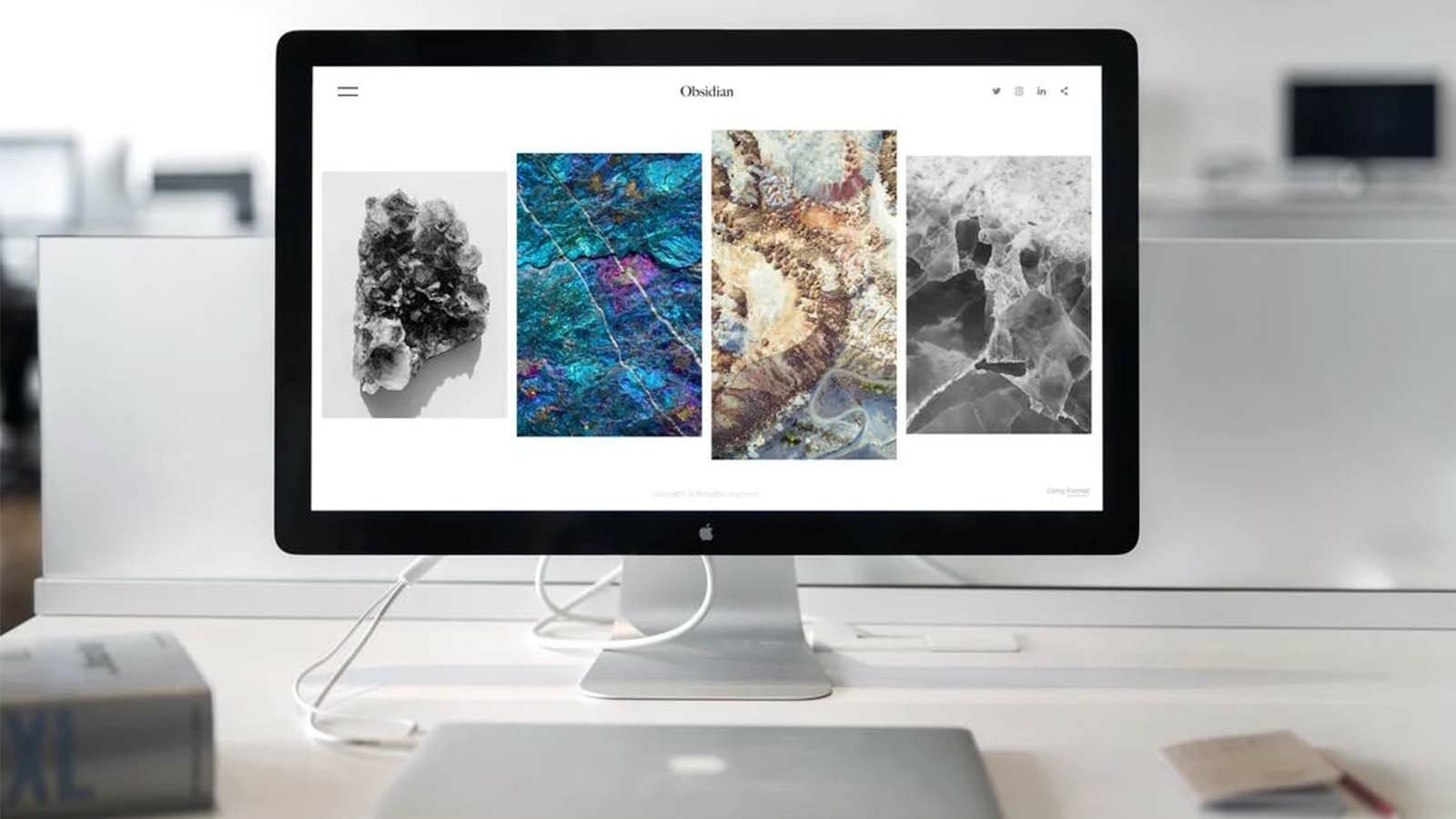
這對初學者來說是個好問題。
如果您對這一點有更深入的了解,最好了解 Mac 更新是否會刪除或導致文件丟失。
答案是 Mac 更新不會刪除文件。 但是,特定情況可能會導致更新 Mac 時丟失數據。
這就是您應該在開始此過程之前備份文件的原因。
其中一些場景包括:
- 損壞的更新文件
- 更新期間發生中斷
- 從不受信任的第三方站點下載的更新
- 如果硬盤驅動器在此過程中損壞並且必須格式化
如何在 macOS Ventura 更新後恢復丟失的文件

這種情況有很多解決方案。 使用多種可用的解決方案,您可以恢復所有丟失的文件的原始狀態。
但是,請使用正確的方法來避免進一步損壞您的文件。
請參閱下面推薦的解決方案。
解決方案 1:使用垃圾桶恢復文件
任何時候您懷疑您的文件已被錯誤地從硬盤驅動器中刪除,Mac 的最佳數據恢復是垃圾桶。
在將 Mac 更新到 macOS Ventura 並丟失文件後,您很可能會在垃圾箱中找到這些文件。
然而,這應該在文件從垃圾箱中清空之前盡快完成。
請參閱下面的過程或點擊此處了解有關應用程序使用的更多詳細信息。
第 1 步:在 Mac 上搜索垃圾桶應用程序或點擊屏幕上的“垃圾桶”圖標。 打開應用程序後,您應該能夠看到最近刪除的各種文件。
第 2 步:瀏覽文件夾以識別您在更新過程中丟失並需要恢復的文件和文件夾。
第 3 步:選擇要恢復的文件,然後單擊“放回”以恢復它們。
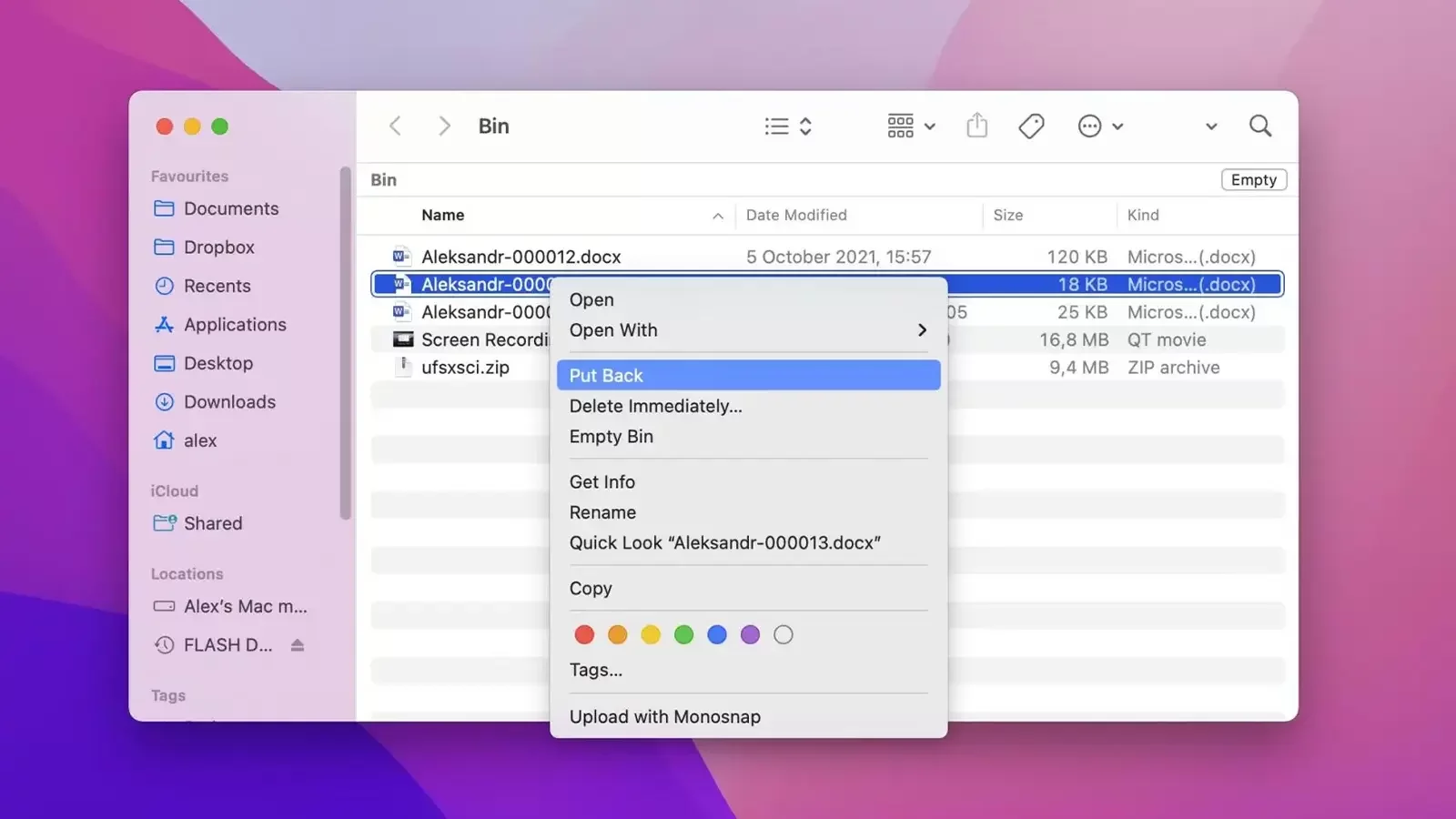
正如我們提到的,垃圾桶應用程序是必不可少的,因為它存儲最近刪除的文件,並且只需單擊一下即可輕鬆恢復它們。
但是,文件只能在那裡停留很短的時間。
如果您在從回收站中獲取文件之前花費了太長時間,您很可能無法取回它們。 在這種情況下,您將需要一個恢復工具。
解決方案 2:使用恢復工具恢復丟失的文件
數據備份是保護文件並使其即使在系統更新後也可恢復的一種方式。
如果您因為 Mac 文件已被永久刪除而無法從垃圾箱中檢索它們,數據恢復仍然是最佳選擇。
儘管當今市場上有許多第三方數據恢復解決方案,但我們推薦使用由 Cleverfiles 開發的 Disk Drill。
Disk Drill 是一個神奇的工具,無論丟失背後的因素如何,它都能幫助您恢復數據。
您會驚訝地在此軟件上與之交互的一些功能包括:
- 恢復超過 1000 種文件類型
- 支持從多個存儲設備恢復,包括本地和外部設備
- 沒有隱藏的惡意軟件、病毒或廣告
- 流暢直觀的用戶界面
使用此數據恢復軟件,您可以找到正確的解決方案來解決 macOS Ventura 更新期間丟失的數據。

請按照以下步驟恢復您的文件。
第 1 步:下載並安裝這個奇妙的應用程序
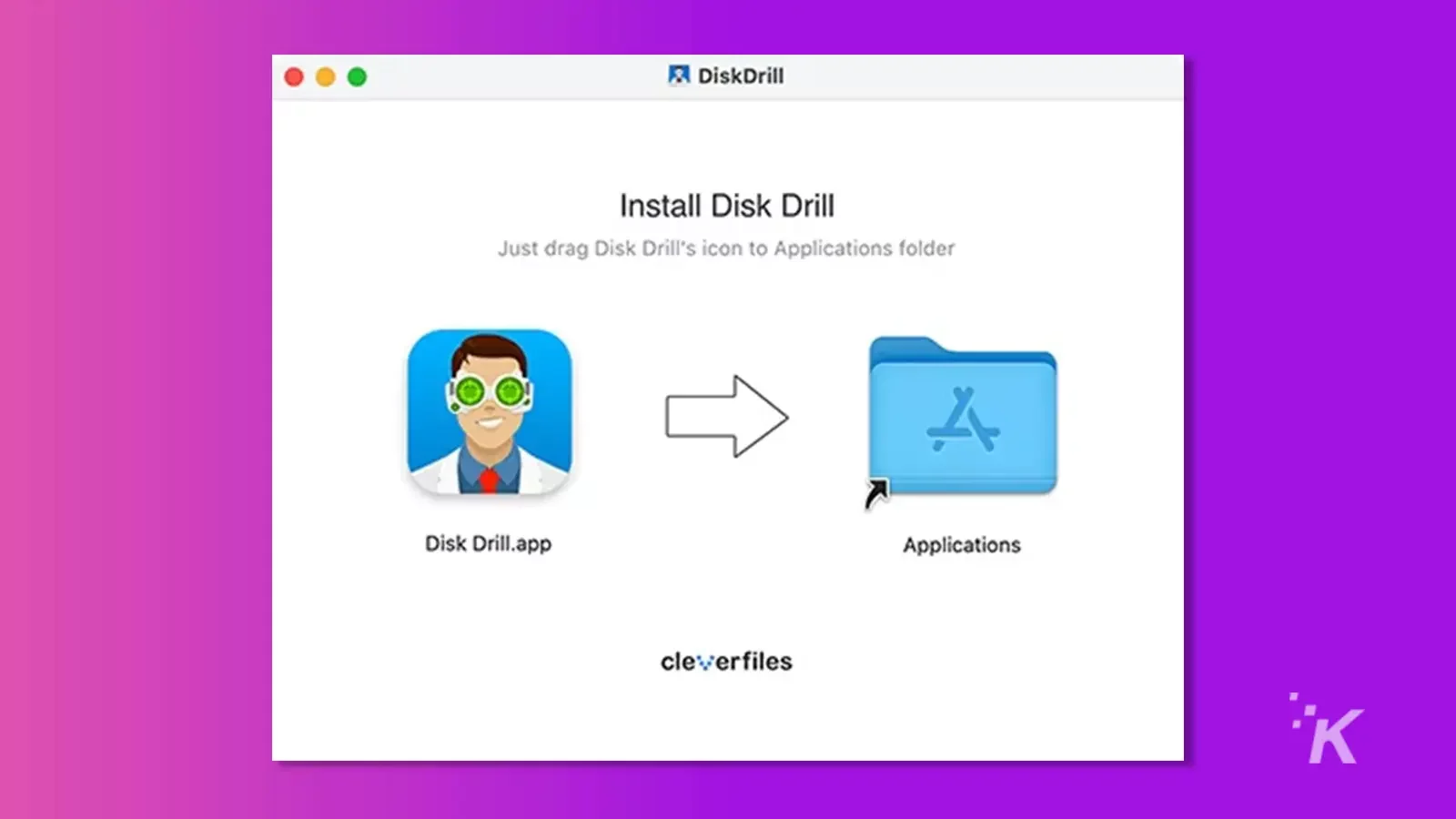
第 2 步:啟動應用程序並在主界面中檢查您的設備
第 3 步:開始掃描過程以恢復丟失的文件
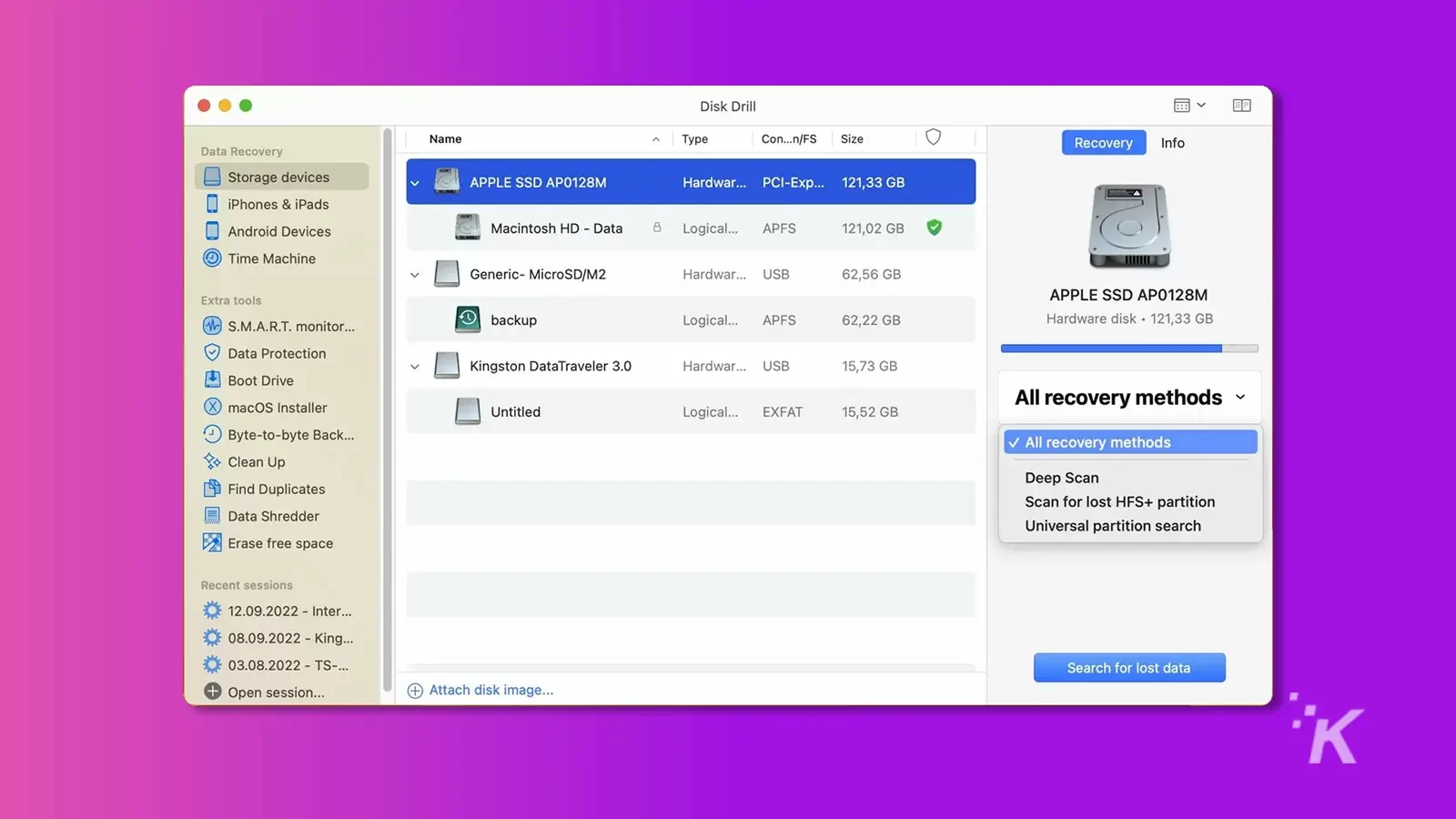
第 4 步:掃描結束後,您的文件應出現在預覽部分。 檢查並選擇要還原的正確文件
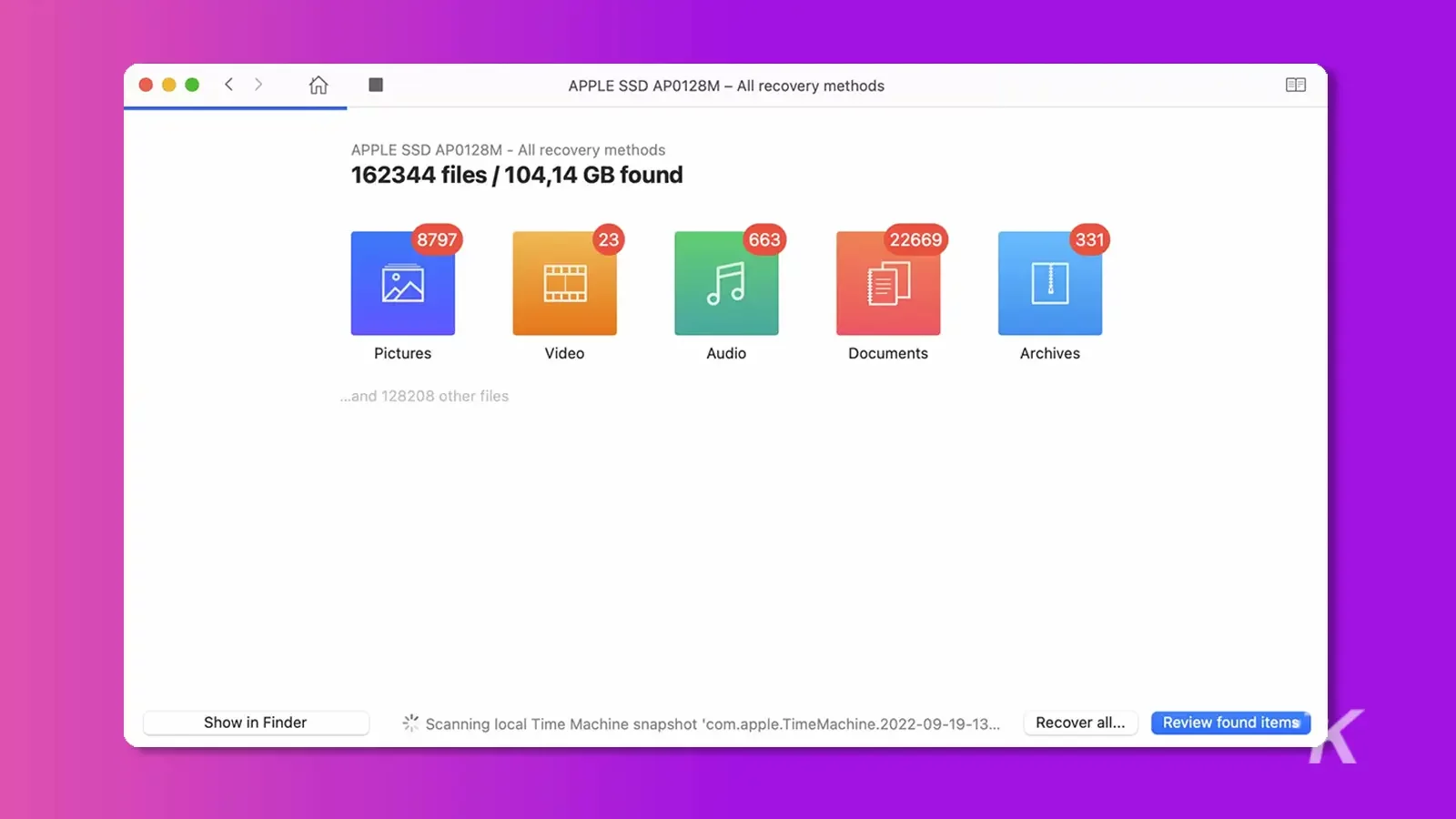
第 5 步:點擊“恢復”並選擇恢復後應存儲文件的文件夾
解決方案 3:從 Time Machine 中恢復
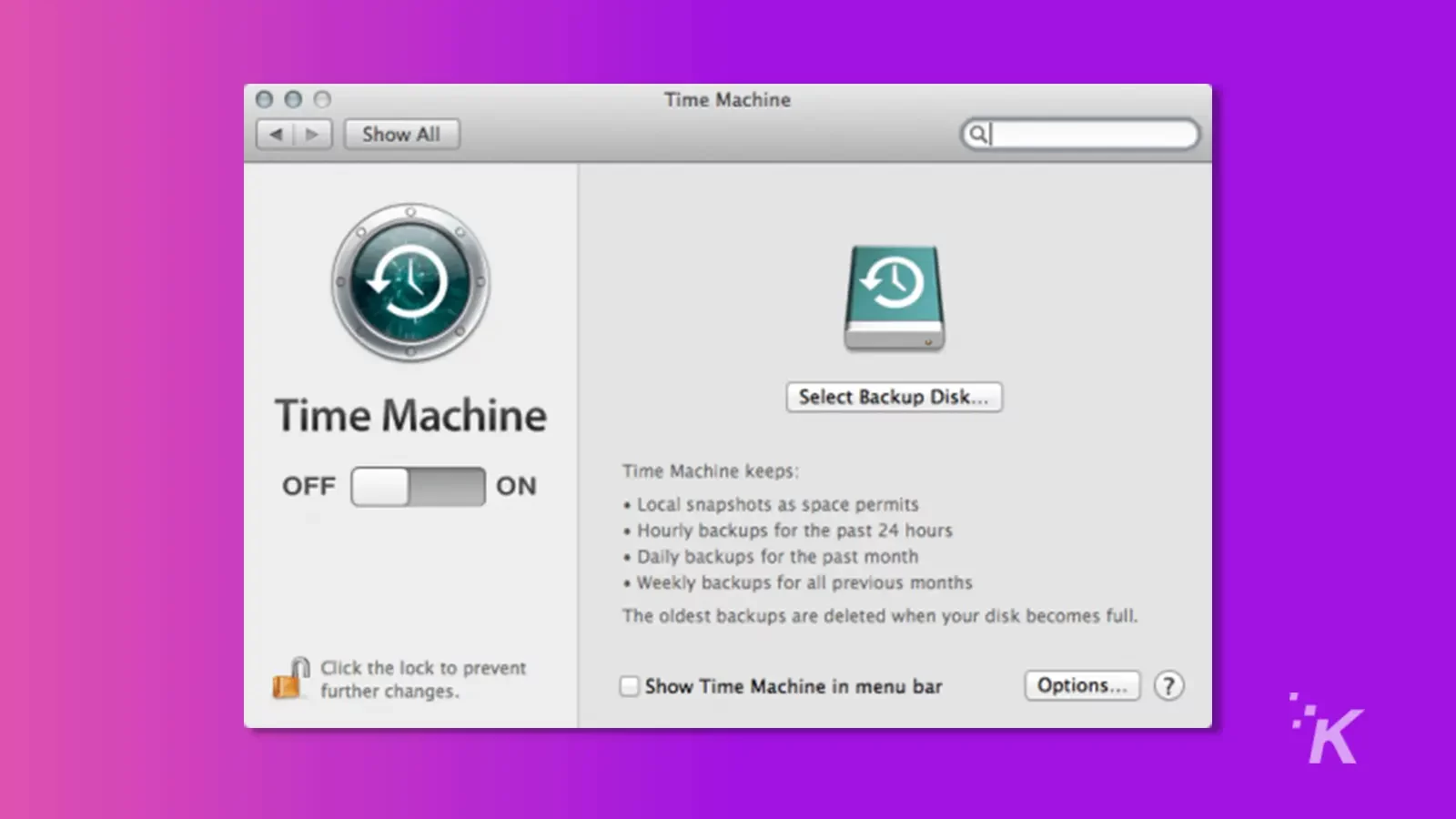
Time Machine 是一種存儲文件以使其更易於恢復的工具。 當您在更新到 macOS Ventura 時丟失文件時,此工具非常方便。
這個過程很簡單。
- 第 1 步:打開啟動台並找到時間機器。 打開它。
- 第 2 步:在時間機器中搜索丟失的文件。 找到它們後,選擇並按“恢復”以恢復它們。
- 第 3 步:按照屏幕上的提示完成恢復過程。
請記住,如果您之前啟用了 Time Machine 備份,您將只能使用此方法。 如果您剛剛意識到您沒有 Time Machine 備份,您可能有一個 iCloud 備份。
在下方查看如何從 iCloud 雲備份恢復您的文件。
解決方案 4:使用 iCloud 備份恢復丟失的文件
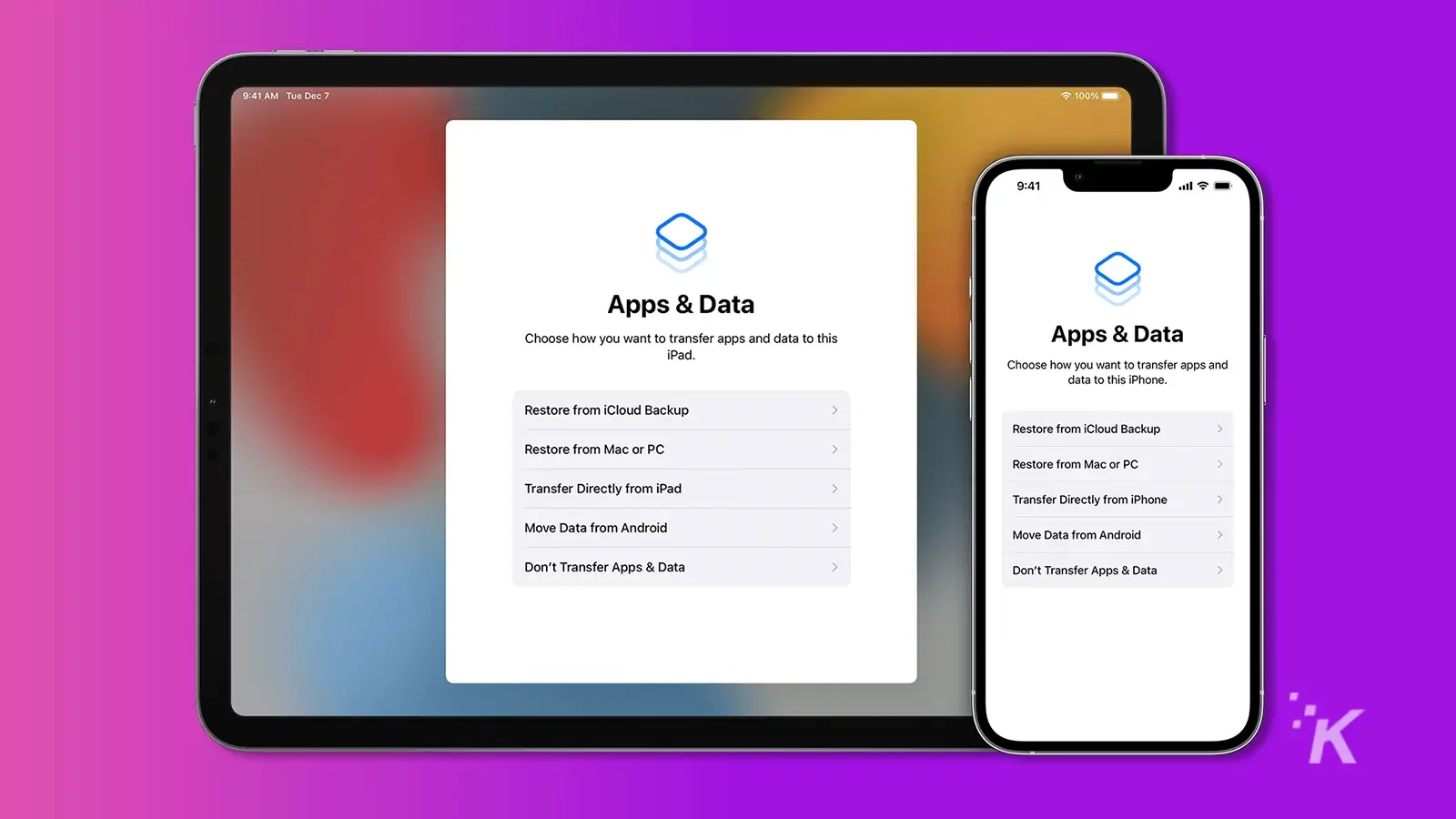
iCloud 備份在每台 Apple 設備上都可用,並且必須在啟用定期備份之前創建。 請按照以下步驟操作。
- 第 1 步:打開 iCloud 並檢查您的文件是否存在。
- 第 2 步:選擇文件並將其下載到您的設備。
對此有什麼想法嗎? 將討論轉移到我們的 Twitter 或 Facebook。
編輯推薦:
- 如何下載和安裝 macOS Ventura
- 如何取回已刪除的照片?
- 如何輕鬆地將照片從 iPhone 傳輸到 Mac
- Apple 正在讓 iMessage 和 iCloud 更安全地存儲數據
